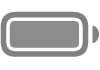เปลี่ยนการตั้งค่าโหมดช่วยเหลือการเข้าถึงบน iPad
หลังจากที่คุณตั้งค่าโหมดช่วยเหลือการเข้าถึงบน iPad คุณจะสามารถเปลี่ยนการตั้งค่าสำหรับแอปที่คุณได้เพิ่มไว้และกำหนดการตั้งค่าระบบอื่นๆ ได้ตามต้องการ คุณจะเปลี่ยนการตั้งค่าโหมดช่วยเหลือการเข้าถึงส่วนใหญ่ได้ในแอปการตั้งค่า ![]() เมื่อโหมดช่วยเหลือการเข้าถึงไม่ได้ใช้งานอยู่ แม้ว่าจะสามารถเปลี่ยนบางการตั้งค่าในโหมดช่วยเหลือการเข้าถึงได้
เมื่อโหมดช่วยเหลือการเข้าถึงไม่ได้ใช้งานอยู่ แม้ว่าจะสามารถเปลี่ยนบางการตั้งค่าในโหมดช่วยเหลือการเข้าถึงได้
เปลี่ยนการตั้งค่าโหมดช่วยเหลือการเข้าถึงในแอปการตั้งค่า
ในแอปการตั้งค่า คุณสามารถเพิ่มแอปไปยังโหมดช่วยเหลือการเข้าถึงและกำหนดแอปเหล่านั้นเอง, เลือกการจัดเรียงไอคอนบนหน้าจอ, แสดงหรือซ่อนข้อมูลเพิ่มเติม (เช่น เวลาหรือระดับแบตเตอรี่) และอื่นๆ ได้
ในการปรับการตั้งค่าเหล่านี้ ให้ออกจากโหมดช่วยเหลือการเข้าถึงหากใช้งานอยู่ จากนั้นไปที่ การตั้งค่า > การช่วยการเข้าถึง > โหมดช่วยเหลือการเข้าถึง การตั้งค่าด้านล่างเป็นเพียงตัวอย่างบางส่วนที่คุณสามารถปรับได้
ภาพพื้นหลัง เลือกภาพพื้นหลังสำหรับหน้าจอล็อค | การแจ้งเตือน เปิดใช้ แสดงป้ายกำกับการแจ้งเตือน เพื่อให้ไอคอนแสดงขึ้นมาและส่งเสียงดังเมื่อแอปมีการแจ้งเตือนใหม่ | Siri แสดงการใช้งาน Siri ในโหมดช่วยเหลือการเข้าถึง | ระดับแบตเตอรี่ แสดงระดับแบตเตอรี่บนหน้าจอโฮม |
วันที่และเวลา แสดงวันที่หรือเวลาบนหน้าจอล็อคหรือในแถบสถานะ | ปุ่มลัดการช่วยการเข้าถึง เปิดใช้ปุ่มลัดการช่วยการเข้าถึงเพื่อเปิดใช้งานเทคโนโลยีการช่วยเหลือจากภายในโหมดช่วยเหลือการเข้าถึงโดยการคลิกปุ่มด้านข้างสามครั้ง | ปลดล็อคด้วยการแตะหนึ่งครั้ง ปลดล็อคหน้าจอล็อคด้วยการแตะหนึ่งครั้ง | ซ่อนปุ่มย้อนกลับสำหรับแอปที่ยังไม่ได้ปรับให้เหมาะสม ซ่อนปุ่มย้อนกลับสำหรับแอปที่ยังไม่ได้ปรับให้เหมาะกับโหมดช่วยเหลือการเข้าถึง |
เปลี่ยนการตั้งค่าในขณะที่โหมดช่วยเหลือการเข้าถึงใช้งานอยู่
บางการตั้งค่าระบบสามารถปรับได้โดยไม่ต้องออกจากโหมดช่วยเหลือการเข้าถึง ตัวอย่างเช่น คุณสามารถเปิดใช้หรือปิดใช้โหมดเครื่องบิน หรือปิดเครื่อง iPad ได้
ในการปรับการตั้งค่าเหล่านี้ในขณะที่โหมดช่วยเหลือการเข้าถึงใช้งานอยู่ ให้กดปุ่มโฮมสามครั้ง (บน iPad ที่มีปุ่มโฮม) หรือกดปุ่มด้านบนสามครั้ง (บน iPad รุ่นอื่น) แล้วแตะ การตั้งค่า จากนั้นป้อนรหัสโหมดช่วยเหลือการเข้าถึง การตั้งค่าด้านล่างเป็นเพียงตัวอย่างบางส่วนที่คุณสามารถปรับได้
รูปแบบ เปิดใช้โหมดมืดหรือปรับความสว่างหน้าจอ | ระดับเสียง คุณสามารถปรับระดับเสียงได้ที่นี่ แม้ว่าคุณจะปิดใช้งานปุ่มปรับเสียงของ iPad ไปแล้วก็ตาม | ขนาดข้อความ ในการทำให้อ่านข้อความได้ง่ายยิ่งขึ้น ให้เพิ่มขนาดข้อความ | ปุ่มลัดการช่วยการเข้าถึง เปิดใช้ปุ่มลัดการช่วยการเข้าถึงเพื่อเปิดใช้งานเทคโนโลยีการช่วยเหลือจากภายในโหมดช่วยเหลือการเข้าถึงโดยการคลิกปุ่มด้านข้างสามครั้ง |
ถ้าคุณต้องการตั้งค่ากำหนดเวลาและการจำกัดเวลาหน้าจอในระหว่างที่ใช้งานโหมดช่วยเหลือการเข้าถึงอยู่ ให้ดูที่เริ่มต้นใช้งานเวลาหน้าจอในคู่มือผู้ใช้ iPad
คุณยังสามารถรีเซ็ตโหมดช่วยเหลือการเข้าถึงได้อีกด้วยหากคุณต้องการเริ่มต้นใหม่และตั้งค่าอีกครั้ง